Quickture Avid Media Composer panel'i, Avid PanelSDKPlugins dizininde yüklü olan bir paneldir. O dizini ararsan Quickture’ın .avpi dosyasını göreceksin. .avpi dosyasının yanında, Quickture'ın Quickture Helper App'i paneli kullanırken açık olmalı. Kurduktan sonra Quickture HelperApp’i Mac’te menü çubuğunda ya da Windows’ta sistem çekmecesinde bulabileceksin. Bu rehber hem .avpi’yi hem de Helper App’i nasıl kuracağını gösterecek.
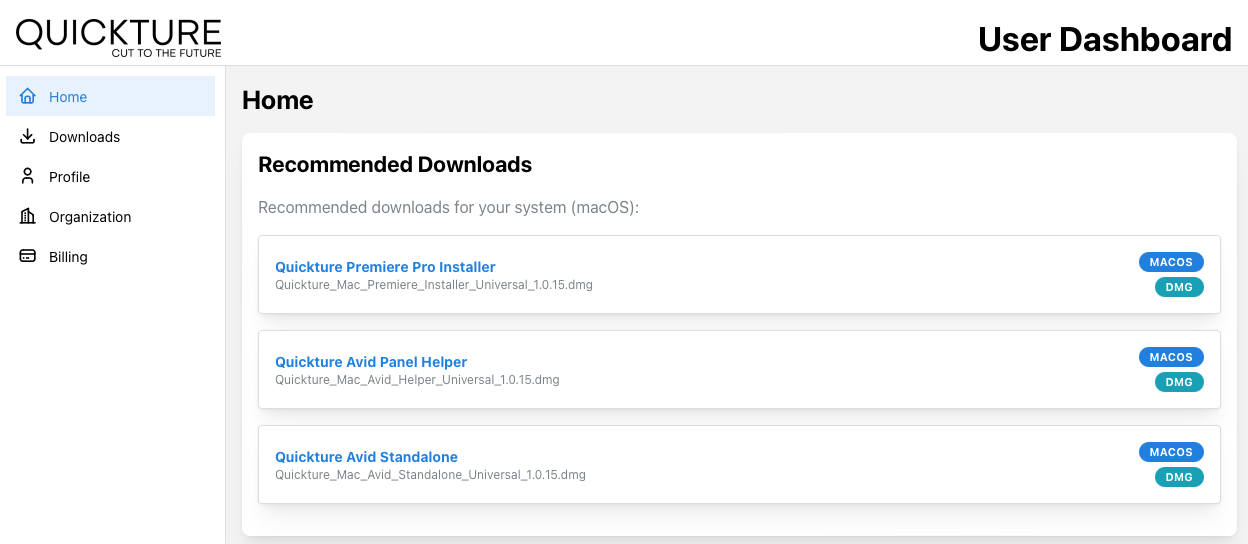
Şuradan giriş yap: https://dashboard.quickture.com. Ana ekranda Önerilen İndirmeler kısmında ya da İndirilenler ekranında Sana Özel sekmesinde işletim sistemin için yükleyicileri göreceksin. Quickture Avid Panel yükleyicisini indir butonuna tıkla.
Farklı bir platform ya da farklı bir yükleyici istiyorsan, tüm yükleyici seçeneklerini İndirilenler > Tüm Yükleyiciler kısmında bulabilirsin. Not: MSI yükleyici, genellikle sadece profesyonellerin kullandığı bir Windows yükleyicisidir.
Eğer bir Mac kullanıyorsan, hem Intel hem de Apple Silicon Mac’lerde çalışan Universal binary yükleyicisini indir. Bağlantıya tıklayınca bir dmg (disk imajı) dosyası inecek, buna çift tıklayarak açabilirsin.
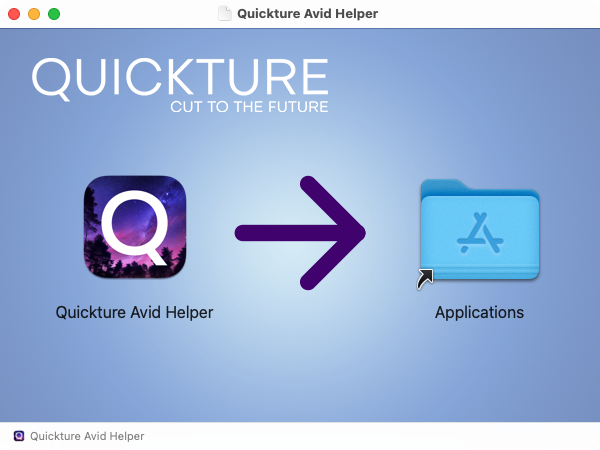
Quickture Avid Helper'ı Uygulamalar dizinine sürükle. Artık Quickture Avid Panel Installer dmg dosyasını güvenle silebilirsin.
Uygulamalar dizinine gir ve Quickture Avid Helper’ı başlatmak için çift tıkla.
Helper açılacak ve seni Avid Media Composer sistemine en güncel Panel'i kurma konusunda adım adım yönlendirecek.
Paneli kurduktan sonra Kapat’a tıkla. Helper hala çalışıyor olacak. Menü çubuğunda görebilirsin. Kapatmak, tekrar kurmak veya Quickture'ı kaldırmak için üstüne tıklayabilirsin.

Windows kullanıyorsan, .exe yükleyicisini indir. Kurulumu başlatmak için çift tıkla.
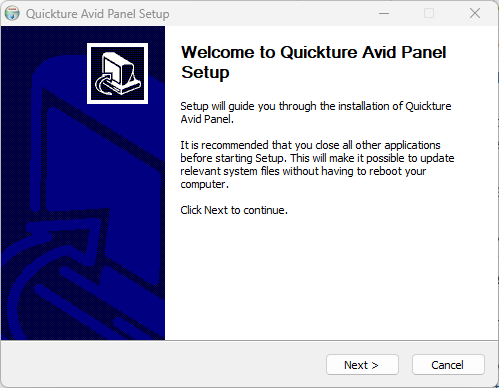
Kurulum tamamlandığında, Quickture Avid Helper'ı Çalıştır'ı seç.
Helper başlıyor ve Avid Media Composer sistemine en son Panel'i yükleme sürecinde seni yönlendiriyor.
Paneli kurduktan sonra, Pencereyi Kapat'a tıkla. Helper hala çalışmaya devam edecek. Sistem tepsisinde görebilirsin ve çıkmak istersen oradan açıp kapatabilirsin.
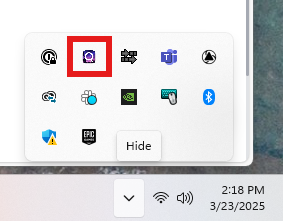
Artık Avid Media Composer'ı yeniden başlatabilir ve Araçlar menüsünden Tools > Quickture yoluyla Quickture panelini açabilirsin.
Quickture'un doğru ağ erişimine sahip olduğundan emin ol. Gerekli Açık Portlar